
5710
.pdf13
Начало – начало (НН). Связь, при которой задача В не может начаться до тех пор, пока не началась задача А. Такой связью можно объединить задачи, которые должны выполняться параллельно. При увеличении длительности задачи А время начала и окончания задачи В не изменяются.
Окончание – окончание (ОО). Связь, при которой задача В не может закончиться до тех пор, пока не закончилась задача А. Такой связью также объединяются параллельные задачи. При увеличении длительности задачи А время начала и окончания задачи В сдвигаются на более поздний срок.
Начало – окончание (НО). Зависимость, при которой задача В не может закончиться до тех пор, пока не началась задача А. Такая связь используется, если А является задачей с фиксированной датой начала, которую нельзя изменить. В таком случае дата начала последующей задачи не изменится при увеличении длительности предше-
ствующей задачи.
По умолчанию для новых работ, включаемых в проект, устанавливается тип связи «Окончание – Начало».
Для каждого типа связи можно дополнительно задать смещение во времени между окончанием одной задачи и началом другой. Смещение может быть положительным – запаздывание или отрицательным – опережение. Запаздывание (опережение) можно вводить как в единицах времени, так и в процентах от длительности предшествующей задачи.
Для учёта и обработки требований, связанных с фиксированием дат, сроков, в MS Project предусмотрена обработка ограничений. Существует восемь ограничений, которые могут быть гибкими, умеренными и жёсткими.
Гибкие ограничения:
Как можно позже (КМП). Задача должна начаться как можно позже с учётом других параметров плана. Ограничение накладывается по умолчанию на все задачи, если проект планируется от даты окончания.
Как можно раньше (КМР). Задача должна начаться как можно раньше, с учётом других параметров плана. Ограничение накладывается по умолчанию на все задачи, если проект планируется от даты
начала.
Умеренные ограничения:
Начало не позднее (ННП). Это ограничение обозначает наиболее позднюю дату, когда задача может начаться.
Начало не ранее (ННР). Это ограничение обозначает наиболее раннюю дату, когда задача может начаться.
Окончание не позднее (ОНП). Это ограничение обозначает наиболее раннюю дату, когда задача может закончиться.
Окончание не ранее (ОНР). Это ограничение обозначает наиболее раннюю дату, когда задача может закончиться.
14
Жёсткие ограничения:
Фиксированное начало (ФН). Это ограничение обозначает точную дату, когда должно начаться выполнение задачи.
Фиксированное окончание (ФО). Это ограничение обозначает точную дату, когда выполнение задачи должно завершиться.
Жёсткие ограничения следует применять только в случае крайней необходимости, так как они резко сужают возможности MS Project в части составления графика для всех задач, зависящих от параметров данной задачи.
Для более точного описания особенностей планирования в MS Project можно указать тип задачи (подзадачи). Предусмотрено три типа задач:
Фиксированная длительность. Длительность задач этого типа не изменяется при изменении трудозатрат или числа исполнителей (назначенных ресурсов).
Фиксированные трудозатраты. Это задачи, выполнение которых требует определённых трудозатрат. Увеличение числа исполнителей уменьшает длительность задачи и наоборот. Увеличение длительности при фиксированном количестве исполнителей приводит к уменьшению средней ежедневной нагрузке исполнителей.
Фиксированный объём ресурсов. Это задачи, длительность и объ-
ём работ, которых полностью зависят от выделенных на них ресур-
сов (числа исполнителей).
По умолчанию для всех задач, вводимых в MS Project, устанавливается тип – «фиксированный объём ресурсов», дополнительно по умолчанию для задач устанавливается признак фиксированного объёма работ. Это означает, что назначение (удаление) ресурсов не приводит к изменению длительности или процента загрузки используемых ресурсов. В результате это позволяет частично зафиксировать трудозатраты одновременно с одним из двух других свойств задачи – длительностью или объёмом ресурсов.
Окончательный вариант сетевого графика представлен на рисунке 4.
Практическое задание
1.Начните планирование проекта. Это может быть ремонт офиса, набор сотрудников в офис или на предприятие, подготовка и проведение презентации, разработка рекламного буклета и т.д. Требование к проекту – не менее 15 задач (подзадач).
2.Определите, какие общие задачи необходимо выполнить для достижения целей проекта.
3.При необходимости, общие задачи проекта разбейте на ряд подзадач.
4.Определите основные свойства задач и подзадач проекта (тип задачи, её длительность, типы связей, запаздывание, ограничения).
5.Создайте подробный сетевой график проекта.

15
Рисунок 4 – Сетевой график проекта

16
2.2. Ввод базовых параметров проекта
Запустим программу MS Project 2003 любым способом. В рабочей области программы появляется новый пустой проект. Если пустой проект не появился, выполняем команду Файл → Создать → «Пустой проект».
До начала планирования необходимо установить базовые параметры проекта и дополнительные параметры плана.
Используя команду Проект → Сведения о проекте, вызываем диалоговое окно (рисунок 5) и вводим следующую информацию:
дата начала (если проект планируется от даты начала) или дата окончания (если проект планируется от даты окончания);
способ планирования;
дата отчёта – дата при наступлении которой выводится отчёт о времени, затратах, условиях выполнения проекта (в рассматриваемом проекте не устанавливаем, НД – нет данных);
базовый календарь проекта (используем Стандартный календарь);
приоритет (оставляем значение по умолчанию, так как планируем одиночный проект, поэтому значение приоритета не используется).
Рисунок 5 – Окно Сведения о проекте
При необходимости в настройки базового календаря проекта можно внести изменения. Следует помнить, что в базовый календарь вносятся только те изменения, которые является общими для всех участников проекта (например, праздничные дни, дни с сокращённым рабочим временем и т.д.).
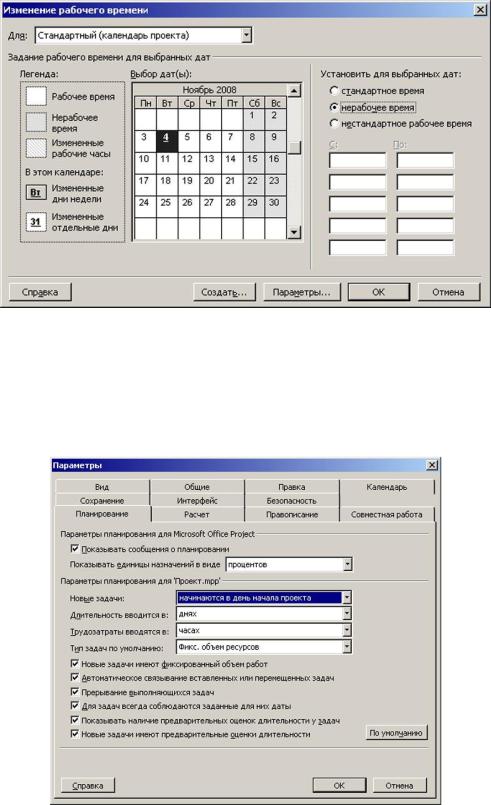
17
Сделаем 4 ноября нерабочим днем. Для этого, используя команду Сервис
→ Изменить рабочее время, вызовем окно Изменение рабочего времени
(рисунок 6). Найдём в календаре требуемую дату и укажем для нее, что это нерабочее время, установив переключатель соответствующим образом.
Рисунок 6 – Окно Изменение рабочего времени
Единицы измерения длительности задач и трудозатрат, дату начала новой задачи, тип задач по умолчанию и т.д. можно установить на вкладке
Планирование окна Параметры (команда Сервис → Параметры). В про-
екте используются установки по умолчанию (рисунок 7).
Рисунок 7 – Окно Параметры, вкладка Планирование

18
Установим требуемый масштаб и количество уровней отображения времени (Формат → Шкала времени). Если единицы времени небольшие (Дни, Часы, Минуты) лучше установить только один уровень (рисунок 8).
Рисунок 8 – Окно Шкала времени
После ввода базовых параметров проекта сохраняем проект под любым именем. Файл проекта имеет расширение .mpp (Microsoft Project project).
Практическое задание
1.Запустите MS Project.
2.В окне Сведения о проекте установите базовые параметры своего проекта.
3.Если на время реализации проекта выпадают праздничные дни, измените настройки базового календаря проекта.
4.Установите единицы измерения длительности задач и трудозатрат, если этого требует Ваш проект.
5.При необходимости, измените масштаб отображения времени проекта.
6.Сохраните проект.
2.3. Ввод задач проекта
План проекта удобнее всего составлять, используя представление Диа-
грамма Ганта (команда Вид → Диаграмма Ганта).
Для добавления новой задачи (подзадачи) в план проекта вводим её название в поле Название задачи таблицы, находящейся слева от диаграммы. После этого на диаграмме появляются отрезки задач (рисунок 9).
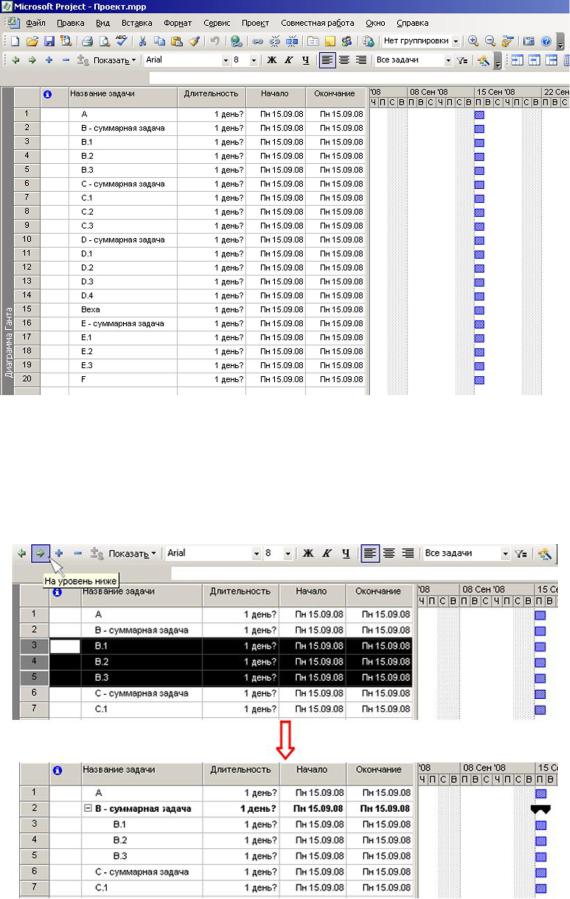
19
Рисунок 9 – Формирование списка задач проекта
Суммарная задача создаётся путём переноса следующей за ней задачи (нескольких задач) на один уровень ниже. Для этого выделяем требуемые подзадачи (протягиваем, при нажатой левой клавише мыши) и нажимаем кнопку  на панели инструментов (рисунок 10).
на панели инструментов (рисунок 10).
Рисунок 10 – Создание суммарных задач проекта
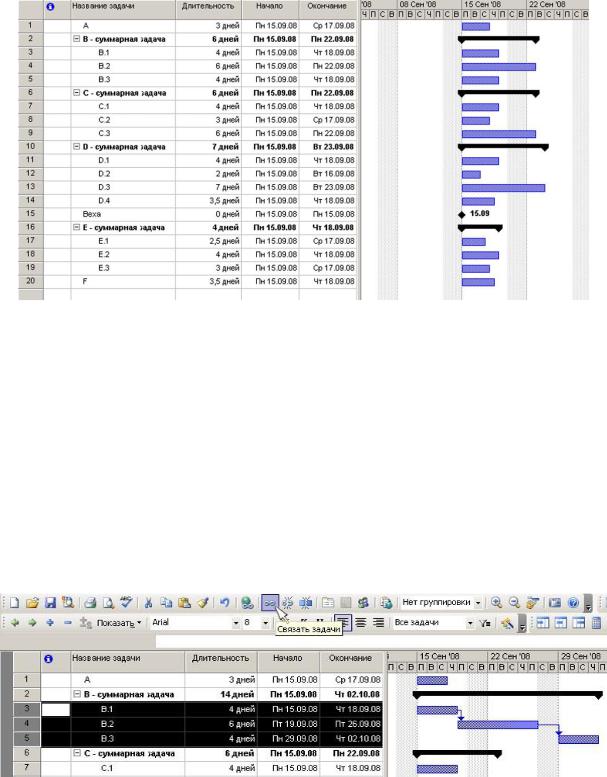
20
Длительность задач (подзадач) вводим в поле Длительность той же таблицы (рисунок 11). Помните, что длительность вносится только для задач, не имеющих подзадач и собственно подзадач. Длительность суммарной задачи вычисляется MS Project. Веха имеет нулевую длитель-
ность. Даты начала и окончания задач пока не нужны.
Рисунок 11 – Задачи проекта после введения длительности
На следующем этапе установим связи между задачами и запаздывание (опережение) задач (используем данные таблицы 2).
Действуем в два этапа: сначала установим связи между подзадачами каждой из суммарных задач, а затем – между всеми суммарными задачами и задачами, не имеющими подзадач.
Выделяем подзадачи выбранной суммарной задачи (протягиваем, при нажатой левой клавише мыши) и нажимаем кнопку  на панели инструментов (рисунок 12). Для разрыва связей используем кнопку
на панели инструментов (рисунок 12). Для разрыва связей используем кнопку  . Между подзадачами по умолчанию устанавливается связь «Окончание – Начало». Проделаем эту операцию со всеми суммарными задачами.
. Между подзадачами по умолчанию устанавливается связь «Окончание – Начало». Проделаем эту операцию со всеми суммарными задачами.
Рисунок 12 – Результат связывания подзадач суммарной задачи B

21
Выполним редактирование созданных связей. Для этого двойным щелчком мыши по выбранной связи (начнём со связи между подзадачами B.1 и B.2) откроем окно Зависимость задач, выберем тип связи и зададим запаздывание (ОН и –2 дня соответственно). Между подзадачами B.2 и B.3 установим связь ОО, запаздывание отсутствует (рисунок 13). Проделаем эту операцию с подзадачами всех суммарными задач.
Рисунок 13 – Редактирование связей в окнах Зависимость задач
Приступим ко второму этапу связывания задач. Для удобства работы следует скрыть все подзадачи проекта. Выделяем все задачи проекта и нажимаем кнопку на панели инструментов. Можно не скрывать подзадачи, а пометить связываемые задачи щелчком мыши при нажатой клавише Ctrl. Предшествующей считается та задача, с которой начинается выделение.
Отредактируем связи с помощью окна Зависимость задач. Между задачами C и D установим связь НН, остальные связи оставим без изменения (тип – ОН), запаздывание между задачами отсутствует.
Сетевой график проекта (рисунок 4) показывает, что необходимо установить связь между задачей C и задачей – вехой. Для этого отмечаем связываемые задачи щелчком мыши при нажатой клавише Ctrl и нажимаем необходимую кнопку на панели инструментов.
Примечание: Все необходимые сведения о задаче можно задать, используя набор вкладок окна Сведения о задаче. Это окно открывается

22
двойным щелчком мыши по выбранной задаче или командой Проект
→ Сведения о задаче.
Для задачи E.1 установим ограничение ННР (начало не ранее) с датой 21.10.08. Эти параметры задаем на вкладке Дополнительно окна Сведения о задаче (рисунок 14). На этой вкладке также можно задать крайний срок завершения задачи, тип задачи и её длительность.
Рисунок 14 – Вкладка Дополнительно окна Сведения о задаче
После того как ограничение установлено, в области индикаторов таблицы (область обозначена знаком  ) появляется специальный значок.
) появляется специальный значок.
Ввод задач их характеристик и свойств завершён. План проекта в виде диаграммы Ганта представлен на рисунке 15. В таблице диаграммы, кроме уже известных полей, можно увидеть поле Предшественники, в котором представлены номера задач – предшественников, типы связей между задачами и запаздывание.
